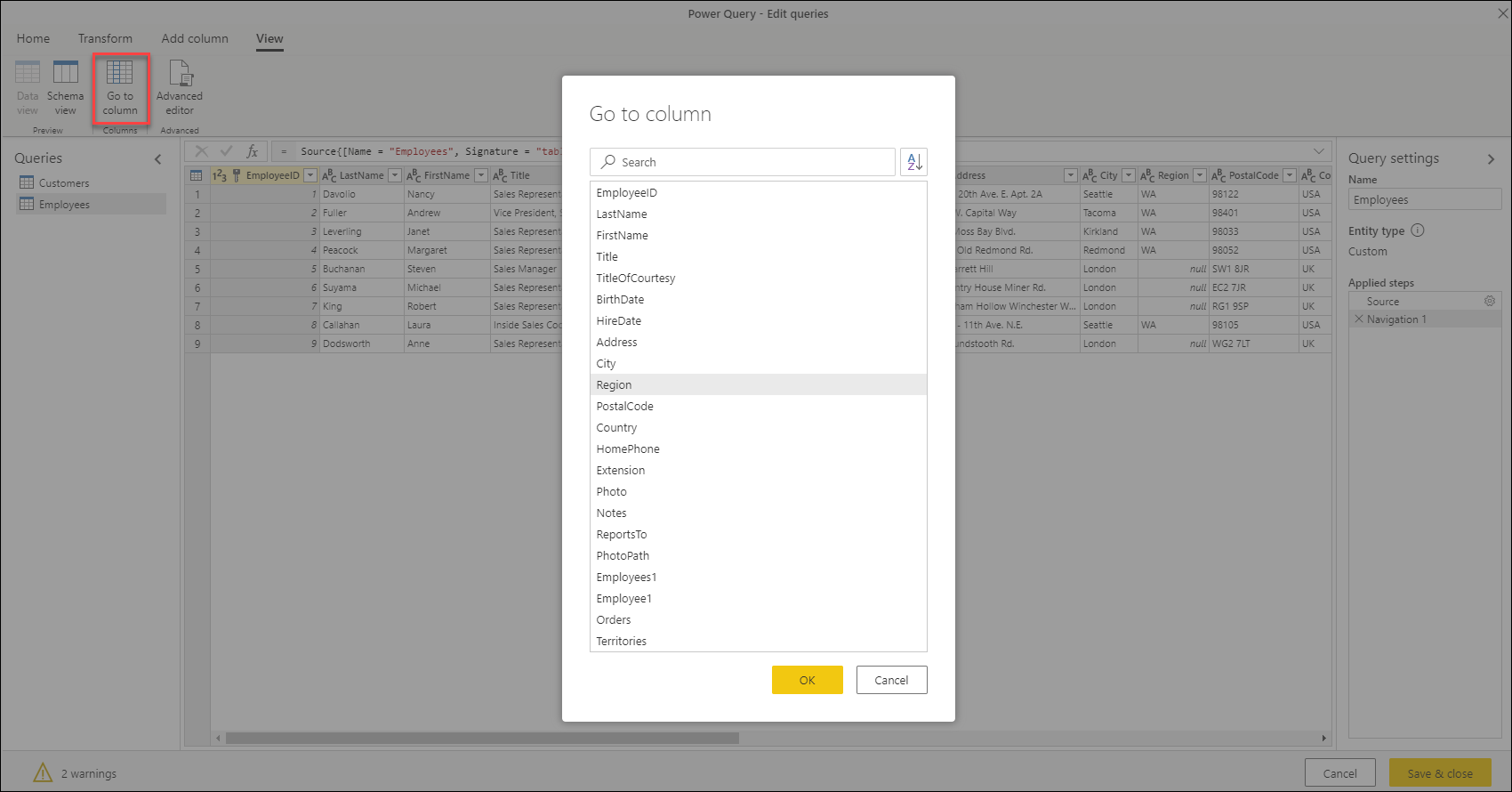Spalten verschieben
Ein üblicher Vorgang bei der Datenaufbereitung ist das Verschieben von Spalten im Datensatz.
Um diese Verschiebung zu erreichen, können Sie entweder die Option Verschieben wählen oder die Spalte per Drag & Drop verschieben.
Das folgende Beispiel zeigt die verschiedenen Möglichkeiten zum Verschieben von Spalten. In diesem Beispiel geht es um das Verschieben der Spalte Kontaktname.

Sie verschieben die Spalte mit der Option Verschieben. Diese Option befindet sich in der Gruppe Beliebige Spalte unter der Registerkarte Transform. In der Option Verschieben stehen folgende Optionen zur Auswahl:
- Davor
- After
- Zu Beginn
- Zu beenden

Sie können diese Option auch finden, wenn Sie mit der rechten Maustaste auf eine Spalte klicken.

Wenn Sie eine Spalte nach links verschieben möchten, dann wählen Sie vor.

Die neue Position der Spalte befindet sich nun eine Spalte weiter links als ihre ursprüngliche Position.

Wenn Sie eine Spalte nach rechts verschieben möchten, wählen Sie nach.

Die neue Position der Spalte befindet sich nun eine Spalte weiter rechts als die ursprüngliche Position.

Wenn Sie die Spalte an den äußersten linken Rand des Datensatzes verschieben möchten, wählen Sie bis Anfang.

Die neue Position der Spalte befindet sich nun ganz links in der Tabelle.

Wenn Sie die Spalte an den äußersten rechten Rand des Datensatzes verschieben möchten, wählen Sie bis zum Ende.
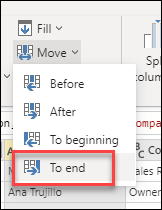
Die neue Position der Spalte befindet sich nun ganz rechts in der Tabelle.

Eine weitere Möglichkeit, eine Spalte im Datensatz zu verschieben, ist das Ziehen und Ablegen der Spalte. Verschieben Sie die Spalte an die Stelle, an der Sie sie platzieren möchten.

Wenn Sie eine bestimmte Spalte suchen möchten, gehen Sie im Menüband auf die Registerkarte Ansicht und wählen Sie Gehe zu Spalte.
Von dort aus können Sie gezielt die Spalte auswählen, die Sie anzeigen möchten, was besonders nützlich ist, wenn es viele Spalten gibt.